系统
- 综合
发布日期:2019-06-08 作者:小虾工作室 来源:http://www.winxpsp3.com
1、点击开始菜单,点击“控制面板”;
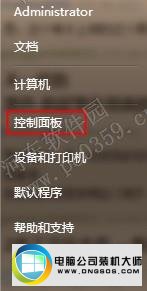
2、将控制面板中的查看方式修改为“类别”,点击下面的“卸载”;
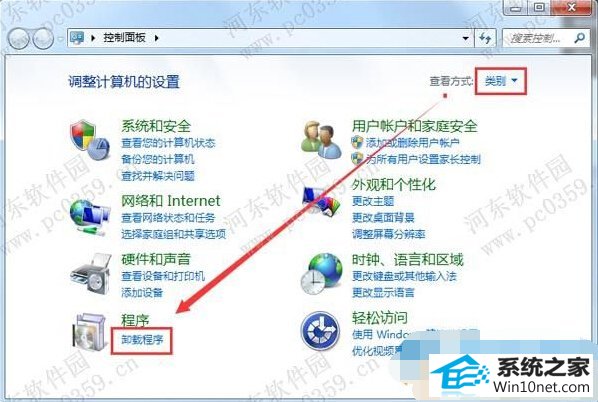
3、点击“打开或关闭windows 功能”;
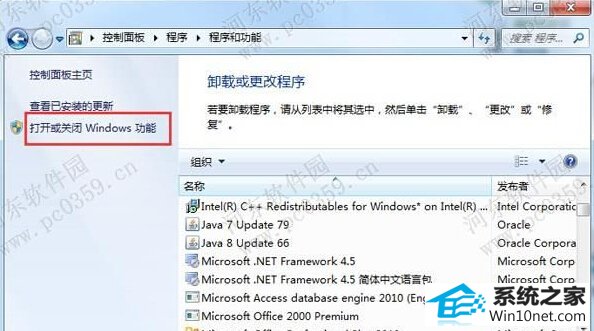
4、在“windows 功能”界面找到“媒体功能”,将其展开,然后将“windows media center”前面的勾去掉,在弹出的警告窗内点击确定,然后在“windows 功能”界面点击确定,,等待系统将“windows media center”卸载;
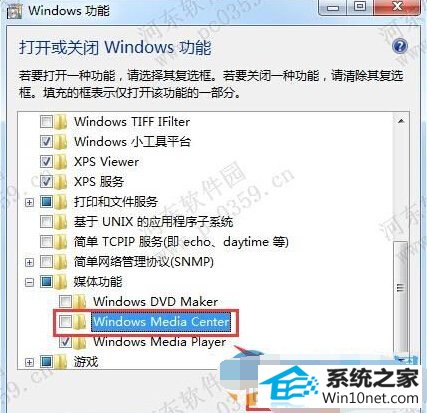
5、卸载完成后,将计算机重新启动,按照上面步骤重新打开“windowns 功能”,将“windows media center”前面的勾勾上,点击确定,重新安装即可解决。